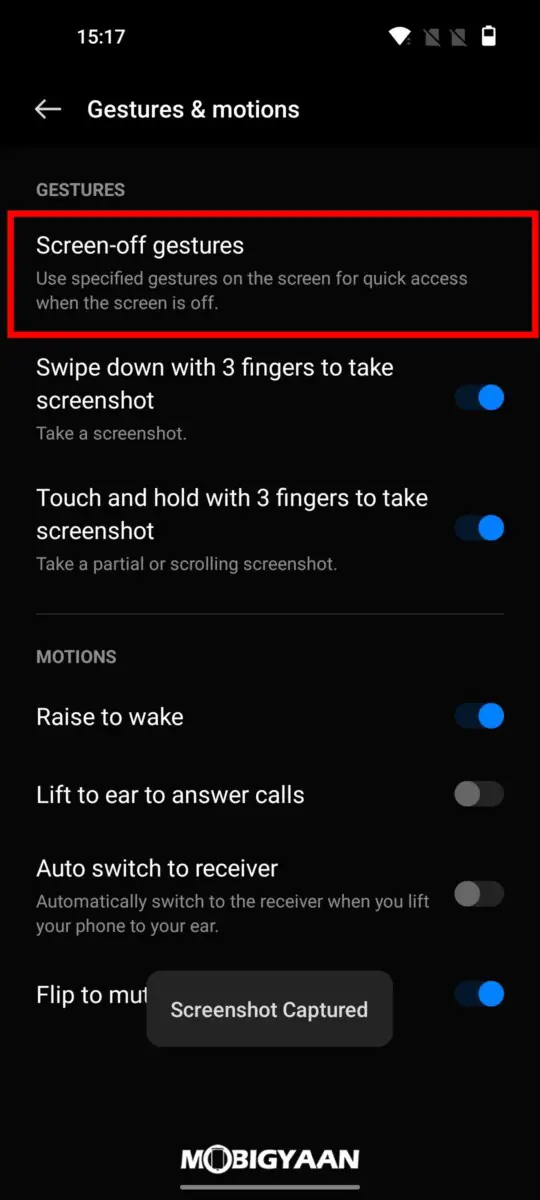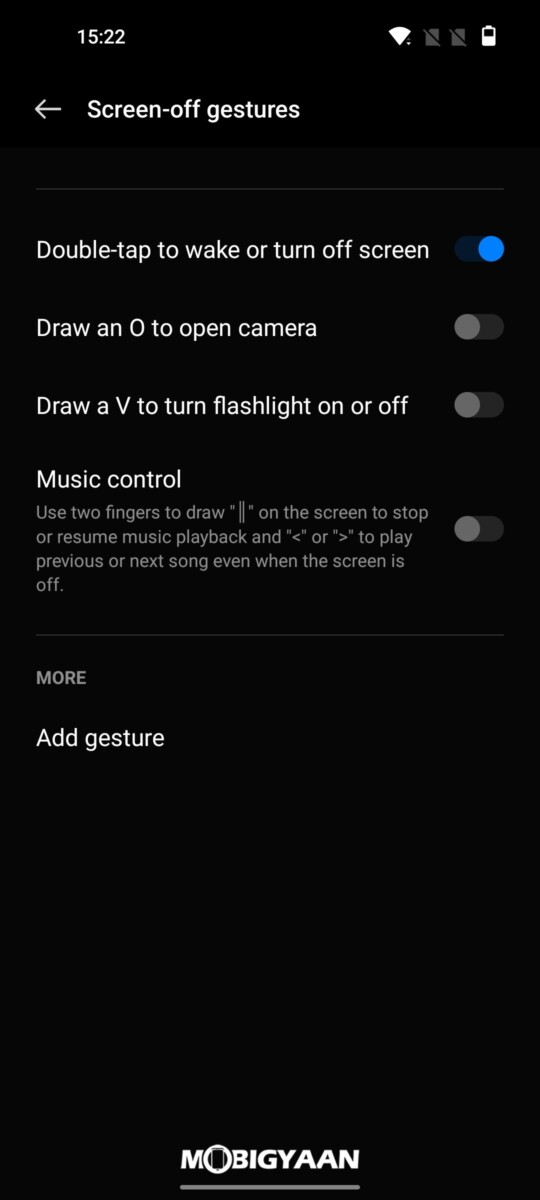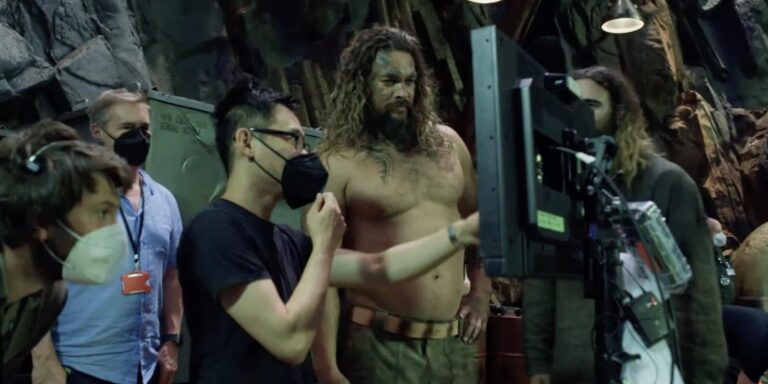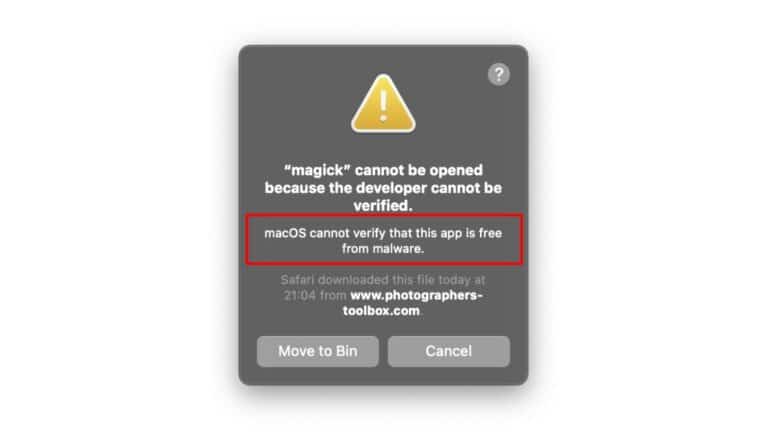OnePlus Nord 2T 5G 提示、技巧和功能
自 OnePlus 发布 Nord 2 以来已经快一年了,这是它以 Nord 名义推出的第二款设备。 现在,这家中国智能手机制造巨头已经发布了与一加 Nord 2T 相同的升级版。 它配备了经过改进的全新联发科天玑 1300 SoC、令人惊叹的 90Hz AMOLED 显示屏等,以及一些很酷的功能,有助于快速轻松地执行任务。
也就是说,这里列出了 OnePlus Nord 2T 提供的最有用的提示、技巧和功能,以及如何在设备上启用和使用它们的步骤。
1.始终显示
“始终显示”功能可让您的部分屏幕持续开启,然后可用于在不打开屏幕的情况下一目了然地显示一些有用的小部件以及最新的通知。
Nord 2T 的 AMOLED 显示屏也提供相同的功能,它可以让您在众多表盘和 Snapchat 的 Bitmoji 之间进行选择。 以下是激活它的方法:
- 前往“设置”,然后点击“自定义”。
- 在个性化下,点击始终显示。
- 现在根据您的口味选择表盘或 Bitmoji。 请记住确保启用始终显示切换并将显示选项设置为全天,以最大限度地利用此功能的优势。
2. 工作与生活的平衡
除了 Zen Mode,大多数 OnePlus 智能手机,包括新的 OnePlus Nord 2T,都配备了工作与生活平衡模式。 当您想专注于工作时,工作模式可以帮助您阻止访问社交媒体应用和游戏等分散注意力的应用。 同时,还有一种生活模式,您可以在其中阻止访问您选择的各种与工作相关的应用程序。 以下是启用它的方法:
- 转到通知栏并前往快速设置页面。 在快速设置中,点击工作/私人模式并进行首次设置。
- 现在,通过点击编辑,选择要启用的应用程序,然后点击保存来添加或删除工作/生活模式应用程序。
- 设置完成后,您可以转到主屏幕并根据需要使用我们在第一步中看到的快速设置切换启用特定模式。
3.多级暗模式
得益于 OxygenOS 12,OnePlus Nord 2T 配备了多级黑暗模式,允许用户根据自己的喜好在三个级别或黑暗强度之间进行选择。
以下是在 OnePlus Nord 2T 上更改暗模式强度的方法:
- 前往设置>显示和亮度。
- 在显示和亮度下,点击暗模式设置。
- 进入暗模式设置后,选择要应用的暗模式样式。
4.禅模式
与其他 OnePlus 智能手机一样,Nord 2T 有一个专用的 Zen Mode 应用程序,可以帮助您倒带和放松。
Zen 模式的工作原理是在一段时间内禁止访问您的手机。 在此期间,除了接听电话或使用紧急服务外,您无法打开应用程序、发送短信、更改设置或执行大多数其他智能手机功能。.
以下是在您的 OnePlus Nord 2T 或任何其他 OnePlus 智能手机上使用 Zen 模式的方法:
- 打开应用抽屉,找到禅宗模式,然后点击打开。
- 打开应用程序后,您将听到舒缓的钢琴音乐。 可以通过向左或向右滑动将其更改为您的偏好。 或者,您可以通过点击右上角的小音符将其关闭。
- 点击显示 1 分钟的小型下拉菜单,选择您希望 Zen 模式限制对 OnePlus 智能手机的提升访问权限的时间。
- 现在点击 Let's Go 进入 Zen 模式,但在此之前它会要求您确认您的决定,同时显示您的手机处于 Zen 模式时可以做什么和不能做什么。
您还可以通过点击右上角的小个人资料图标来跟踪您的进度。
5. 一加货架
可以通过从通知栏右侧向下滑动访问,OnePlus Shelf 是一项非常有用的功能,可让您在主屏幕上下拉一个页面,让您记录备忘录、添加自定义小部件、访问您最常用的应用程序并获取天气、您已采取的步骤以及各种系统统计数据的快速概览。
虽然它应该默认启用,但如果没有,您可以通过进入设置然后搜索 Oneplus Shelf 来启用它。 然后启用第一个切换。
启用后,您可以点击添加新小部件按钮以添加新的自定义小部件,这些小部件可以根据您的喜好向您显示来自各种第三方应用程序的信息。 在此期间,您可以点击“输入文本”按钮并输入自定义消息或您的姓名,而不是“从不设置”。
7.侦察员
与 iPhone 上的 Spotlight 搜索类似,OnePus 智能手机附带 Scout,它可以帮助您使用 OnePlus 架子和应用程序抽屉内的搜索栏在线和系统范围内搜索您手机上可能拥有的设置、文件和应用程序。 以下是激活它的方法:
- 从通知栏右侧向下滑动打开一加书架,然后点击搜索栏。
- 这将带您进入“引入更智能的搜索!” 页面,您需要按我接受,然后按激活。
- 激活后,您可以使用 OnePlus 架子内的搜索栏访问 Scout。
8. 基于手势和动作的功能
要访问这些基于手势和动作的功能,您需要进入设置 > 特殊功能 > 手势和动作。 进入后,您可以选择启用以下功能:
- 用三个手指向下滑动以获取完整的屏幕截图。
- 三指长按屏幕可截取部分截图。
- 三指向上滑动进入拆分模式。
- 抬起以唤醒屏幕。
- 翻转设备以使来电静音。
- 电梯接听电话。
最后,您还可以点击屏幕关闭手势以启用更多手势,例如:
- 双击以唤醒或关闭屏幕,
- 绘制形状以打开特定应用程序或执行特定操作。
9.应用程序克隆
顾名思义,此功能可让您克隆 OnePlus 手机上可能拥有的各种社交媒体应用程序和游戏。 如果您想使用双 SIM 卡在同一部智能手机上登录两个不同的 WhatsApp 帐户,或者您想以不同的别名玩游戏,这将非常有用。 以下是如何使用此功能:
- 前往“设置”,然后点击“应用”。
- 在应用下,点击应用克隆; 这将打开一个应用程序克隆菜单。
- 从应用程序克隆菜单中,点击要克隆的应用程序,然后选择创建应用程序克隆。
创建克隆后,您可以随意重命名它,并从应用程序抽屉的主屏幕访问它。